Excel-Daten in eine Sammlung importieren (copy) (copy 2)
Alle in meddevo gespeicherten und mit meddevo erstellten technischen Dokumentationen können einfach exportiert werden und stehen Ihnen jederzeit zur Verfügung.
Um eine technische Dokumentation herunterzuladen, navigieren Sie zu der entsprechenden eTD, Produktgruppe oder dem Produkt und klicken auf die Ordner-Vorschau (1).
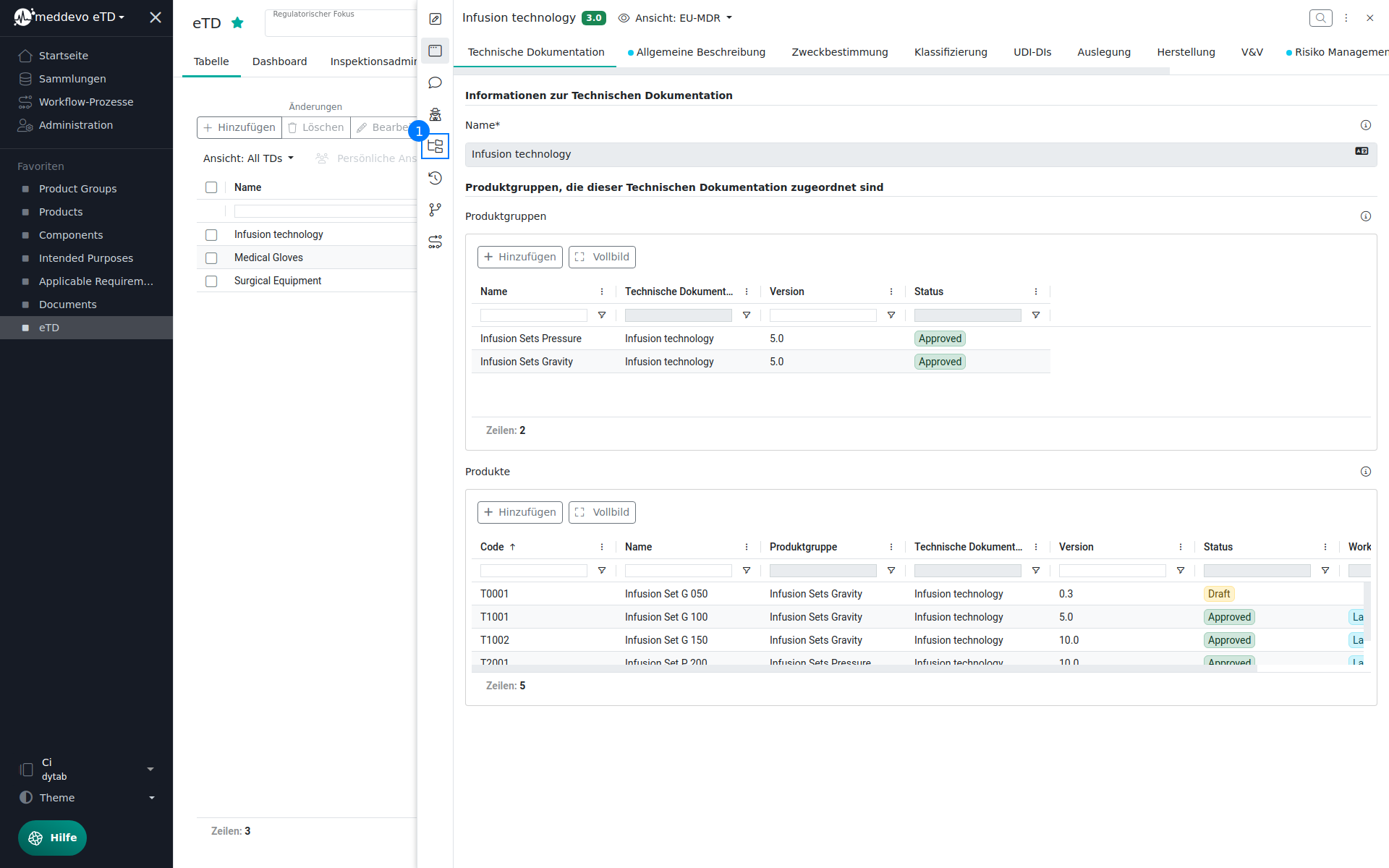
Vergewissern Sie sich, dass Sie sich im richtigen regulatorischen Fokus (2) befinden und die richtige Vorlage für die Ordnervorschau (3) haben, um alle benötigten Dokumente anzuzeigen. Die Ordnervorschau zeigt alle Dokumente an, die:
- diesem Eintrag oder verbundenen Einträgen zugeordnet sind (HIER erfahren Sie mehr über verbundene Einträge)
den richtigen regulatorischen Fokus haben
einen der erforderlichen Dokumenttypen haben (mehr über Dokumenttypen erfahren Sie HIER)
Sie können nun die gesamte technische Dokumentation (4), nur bestimmte Ordner mit ihrem gesamten Inhalt (5) oder auch nur bestimmte Dokumente (6) auswählen. Sobald Sie die richtigen Dokumente ausgewählt haben, klicken Sie auf Download (7).
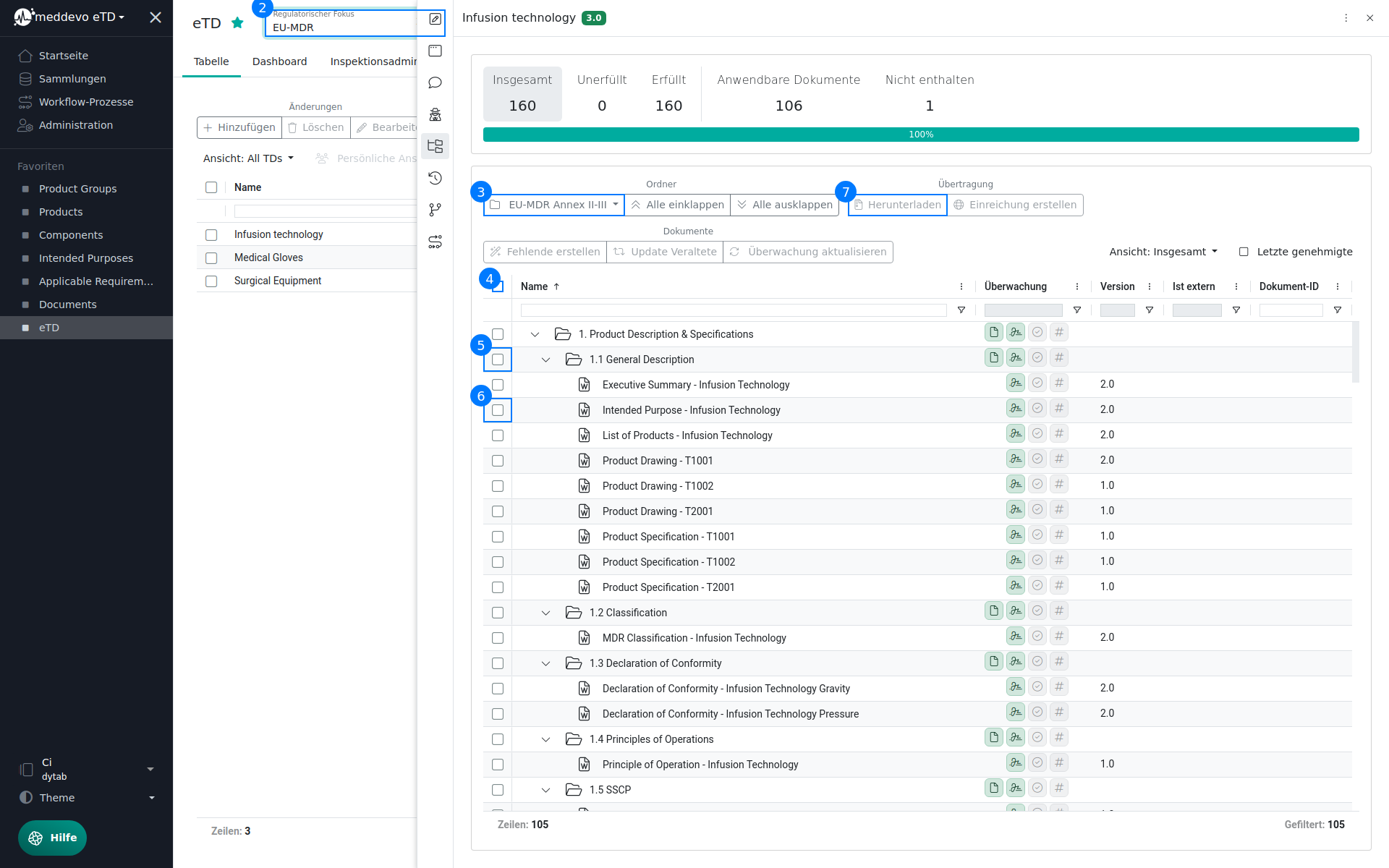
Es öffnet sich ein Modul, das verschiedene Einstellungen ermöglicht:
- PDF-Wiedergabe kopieren - ist standardmäßig aktiviert. Fügt alle PDFs zu Ihrem Download hinzu.
Native kopieren - ist standardmäßig deaktiviert. Wenn aktiviert, werden alle anderen Dateitypen (jpg, png, excel, word usw.) zum Download hinzugefügt.
Copy Empty Folders - ist standardmäßig deaktiviert. Wenn diese Option aktiviert ist, werden Ordner zum Download hinzugefügt, auch wenn sich in diesen Ordnern keine Dokumente befinden.
Versionsnummer einbeziehen - ist standardmäßig aktiviert. Fügt Versionsnamen in den Namen aller heruntergeladenen Dateien ein
Dokumentnummer einbeziehen - ist standardmäßig aktiviert. Fügt die Dokumentennummer in den Namen aller heruntergeladenen Dateien ein
Wenn Sie fortfahren und auf die Schaltfläche Download (8) klicken, wird die technische Dokumentation auf Ihren Computer heruntergeladen. Abhängig von Ihrer Internetverbindung und der Datenmenge kann der Download einen Moment dauern. Sie erhalten eine ZIP-Datei, die nach der von Ihnen verwendeten Ordner-Vorschau-Vorlage benannt ist. In der ZIP-Datei finden Sie alle Ordner und Unterordner, wie sie in meddevo zu sehen sind, mit allen dazugehörigen Dokumenten.
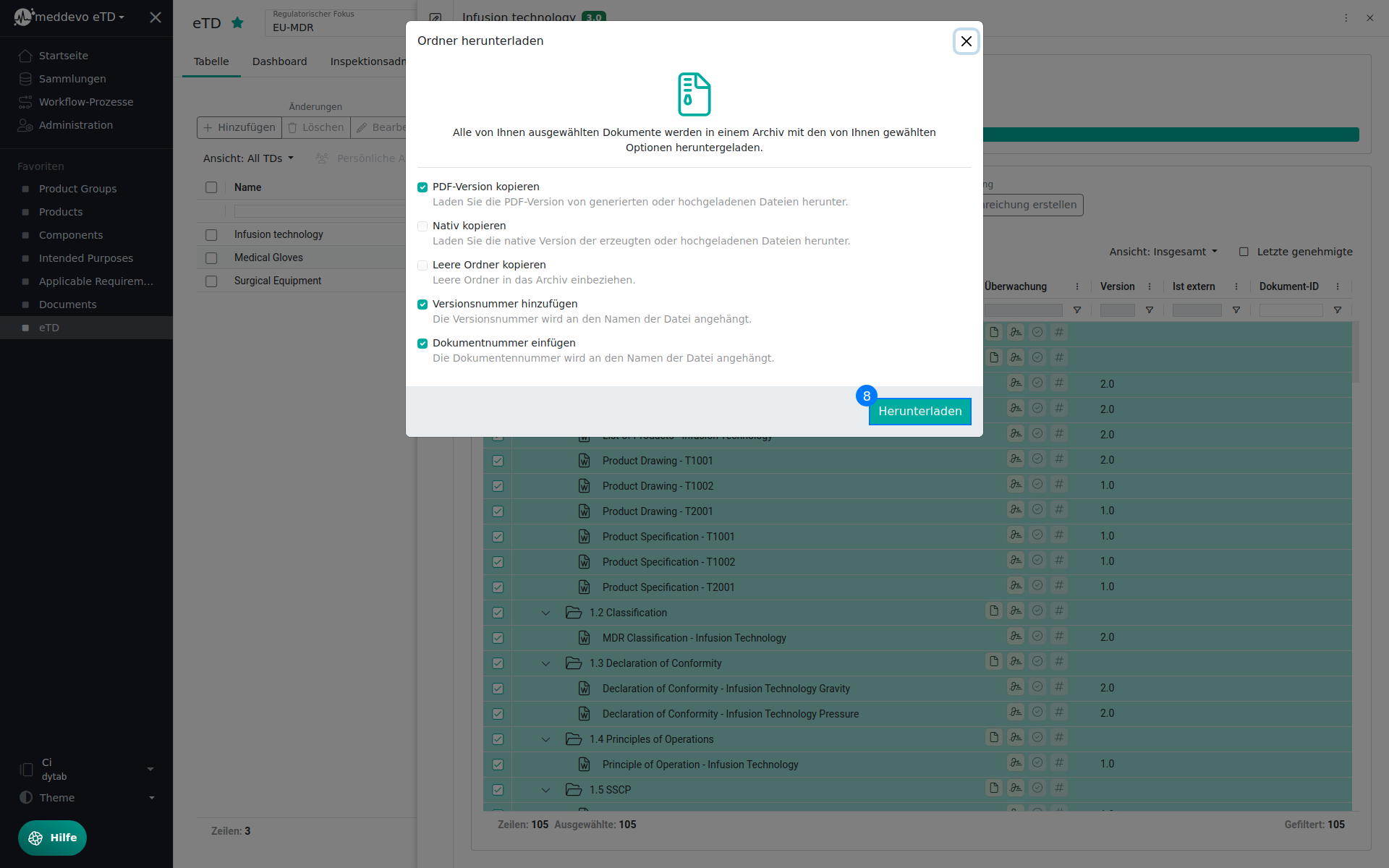
Unterstützende Suchbegriffe:
- Export technical documentation
- Download techical documentation
- Export technical file
- Download technical file
